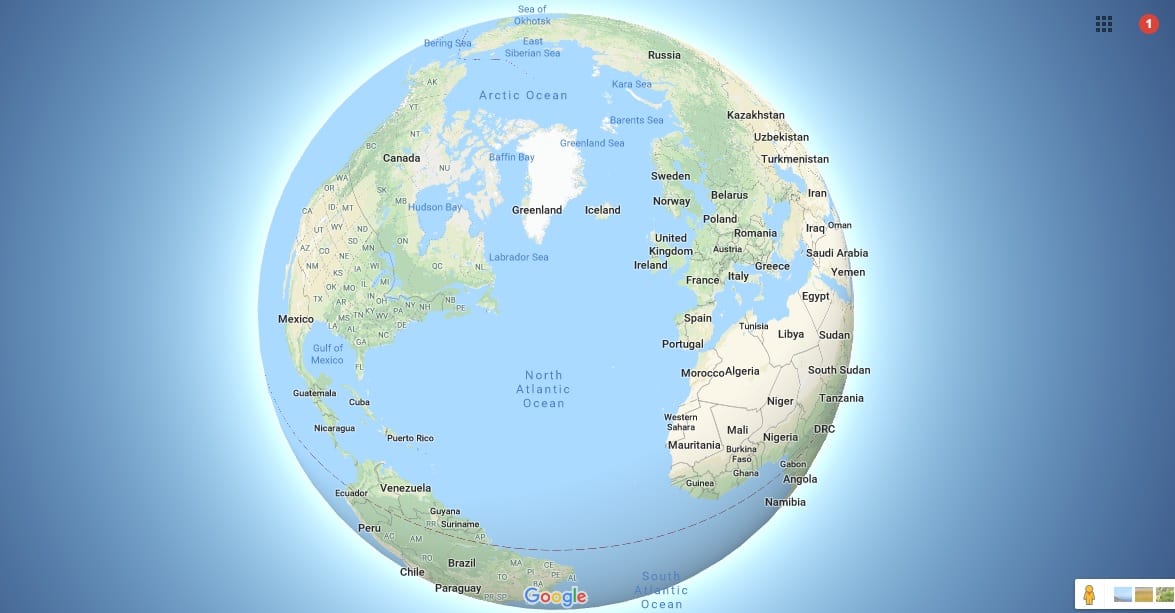1,5K
V Mapách Google můžete rychle aktivovat 3D zobrazení a prohlédnout si města téměř zblízka. Zde si přečtěte, jak na to
3D zobrazení v Mapách Google – jak na to v počítači
V Mapách Google můžete používat také satelitní snímky ze služby Google Earth – včetně 3D zobrazení vyvolané mapy. Zejména ve velkých městech tak můžete vidět působivé snímky. Funguje to takto:
- Vyvolání Map Google v prohlížeči.
- Jestliže se nacházíte v zobrazení mapy, nejprve přepněte na zobrazení „Satelit“ pomocí čtverce vlevo dole.
- Na pravé straně najdete tlačítko „3D“, kterým můžete přepínat mezi 3D a 2D zobrazením.
- Přiblížení pomocí kolečka myši nebo tlačítek na ovládacím panelu. Nyní si můžete prohlédnout výšky a budovy ve 3D.
- Když jste v satelitním zobrazení, můžete také měnit a přesouvat zobrazení podržením klávesy Ctrl a levého tlačítka myši.
Zobrazení 3D v Mapách Google ve smartphonu – jak na to
Zatímco 3D satelitní zobrazení Map Google v této fázi ještě není na chytrých telefonech k dispozici, jiné 3D zobrazení k dispozici je. V této najdete vybrané budovy minimálně vymodelované ve 3D.
- Chcete-li spustit 3D zobrazení, nejprve otevřete aplikaci Mapy Google ve svém chytrém telefonu.
- Přejděte na požadované místo a klepněte na tlačítko typu mapy v pravém horním rohu.
- Zvolte zde v části „Podrobnosti mapy“ možnost „3D“.
- Některé budovy jsou nyní viditelné trojrozměrně. Můžete se pohybovat dvěma prsty a posouvat zobrazení.